Come disattivare Promemoria di Outlook e Suono promemoria su Mac
Per impostazione predefinita, Outlook mostra una notifica di promemoria con suono per tre cose diverse: posta elettronica di follow-up/contrassegnata, appuntamenti/riunioni del calendario e (Calendar)attività(Tasks) . Se desideri disattivare il promemoria di Outlook(turn off Outlook reminder ) o il suono del promemoria( reminder sound) su Mac , ecco come farlo. Questo articolo ti aiuta a trovare diversi metodi per interrompere una volta o il suono di promemoria ricorrente di Outlook sul Mac .
Come disattivare i promemoria di Outlook(Outlook Reminders) su Mac
Per disattivare i promemoria di Outlook interamente su Mac , segui questi passaggi-
- Apri l' app Outlook sul tuo computer.
- Fare clic sul pulsante Outlook nella barra dei menu in alto.(Outlook)
- Seleziona l' opzione Disattiva promemoria .(Turn Off Reminders)
Innanzitutto, devi aprire l' app Outlook sul tuo computer Mac e fare clic sul pulsante (Mac)Outlook nella barra dei menu in alto. È visibile accanto al logo Apple .
Successivamente, seleziona l' opzione Disattiva promemoria (Turn Off Reminders ) nell'elenco.
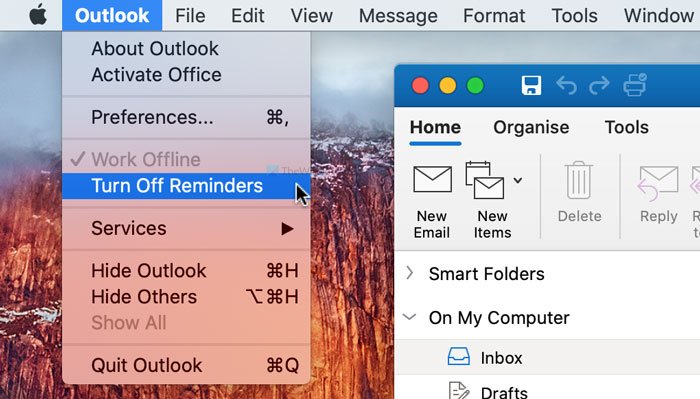
Per tua informazione, disabilita tutte le notifiche e-mail di Outlook sul tuo computer Mac .
Tuttavia, se desideri disabilitare solo il suono di notifica, i seguenti passaggi ti saranno utili.
Innanzitutto, apri l' app Outlook e fai clic sul pulsante (Outlook)Outlook nella barra dei menu in alto. Quindi, seleziona l' opzione Preferenze .(Preferences )
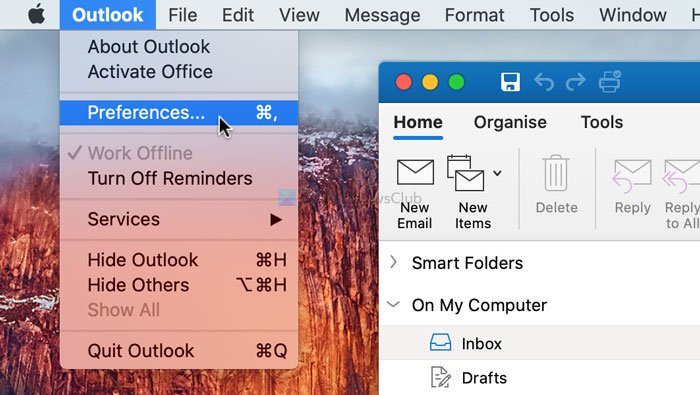
Quindi, fai clic sull'opzione Notifiche e suoni (Notifications & Sounds ) e rimuovi il segno di spunta dalla casella di controllo Promemoria (Reminder ) .
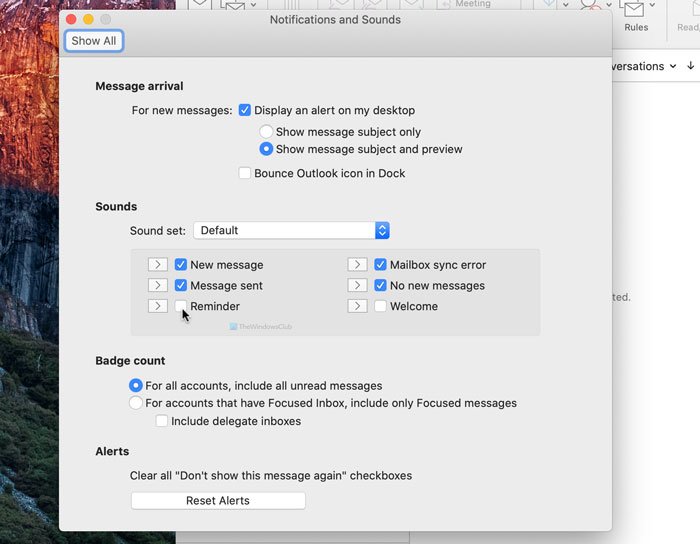
Successivamente, Outlook non riprodurrà il suono di notifica predefinito(Outlook won’t play the default notification sound) sul tuo computer Mac.
Disattiva(Turn) un promemoria evento di Outlook per Mac
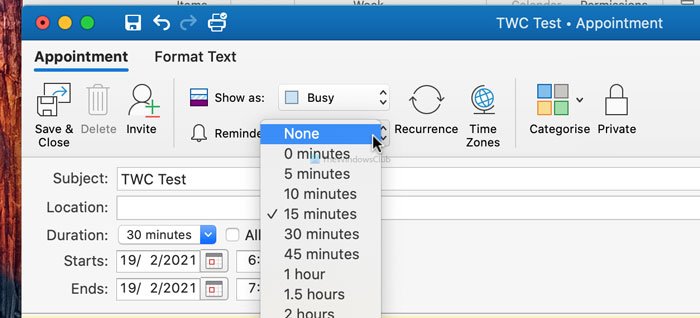
Per disattivare un promemoria evento di Outlook per Mac , attenersi alla seguente procedura-
- Apri l' app Outlook sul tuo computer.
- Passa alla sezione Calendario(Calendar) .
- Seleziona un appuntamento da modificare.
- Espandi il menu a discesa Promemoria .(Reminder)
- Selezionare l' opzione Nessuno(None) dall'elenco.
- Fare clic sul pulsante Salva e chiudi(Save & Close) .
Apri l' app Outlook sul tuo computer e passa alla sezione Calendario (Calendar ) . È visibile nell'angolo in basso a sinistra. Successivamente, seleziona un appuntamento per il quale desideri disabilitare il promemoria. Mostra un menu a discesa che dice Promemoria(Reminder) . Espandi questo menu e scegli Nessuno (None ) dall'elenco.
Infine, fai clic sul pulsante Salva e chiudi (Save & Close ) . È così che puoi disattivare i promemoria del calendario di Outlook .
Disattiva il promemoria delle attività di Outlook su (Outlook)Mac
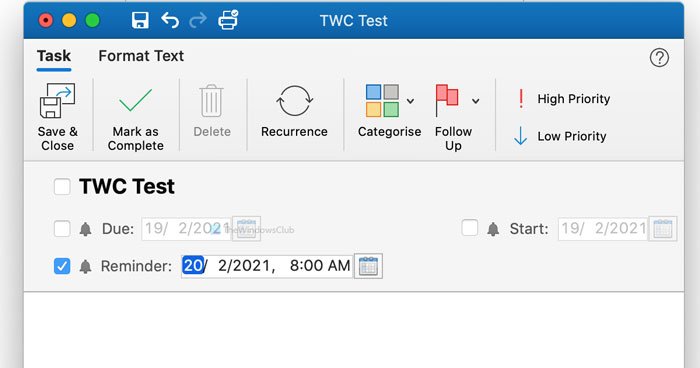
Per disattivare il promemoria delle attività di Outlook su (Outlook)Mac , segui questi passaggi-
- Apri l'app Outlook sul tuo Mac.
- Passa alla sezione Compiti(Tasks) .
- Fare doppio clic su un'attività.
- Rimuovi il segno di spunta dalla casella di controllo Promemoria(Reminder) .
- Fare clic sul pulsante Salva e chiudi(Save & Close) .
Se vuoi saperne di più su questi passaggi in dettaglio, continua a leggere.
Innanzitutto, apri l' app Outlook sul tuo (Outlook)Mac e passa alla sezione Attività(Tasks) dall'angolo in basso a sinistra. Successivamente, fai doppio clic su un'attività che modifichi e rimuovi il segno di spunta dalla casella di controllo Promemoria (Reminder ) .
Quindi, fai clic sul pulsante Salva e chiudi (Save & Close ) .
È tutto! Spero che queste guide ti aiutino.
Related posts
Microsoft per fare app per Mac - Confronto con APP Reminders
Come impostare Outlook come Email Reader default su Mac
Come sopprimere l'avvertimento AutoDiscover Redirect in Outlook per Mac
Outlook notifiche non lavorare su Mac
Outlook Impossibile aggiornare il tuo database in Mac
Convert Mac font al carattere compatibile con Windows utilizzando DfontSplitter
Come installare Windows 11 su Mac utilizzando Parallels Desktop
Fix Boot Camp Assistant Problemi su Mac
Come faccio a collegare un mouse Bluetooth al mio Mac?
Come stampare il testo nascosto in Word su Windows and Mac
Microsoft Defender ATP per Mac è ora disponibile per Enterprise
Come cambiare la direzione di scorrimento Trackpad su Windows 10 Bootcamp
Come ottenere MacBook come lo scorrimento su Windows latop
Come ottenere Mac Mouse cursor & pointer su Windows 11/10
Boot Camp Impossibile alternare Windows and Mac OS
Come fare clic con il pulsante destro del mouse su un Mac
Come trasferire file e dati da Windows PC a Mac
Come cambiare il linguaggio in Firefox su Windows and Mac
Microsoft Edge per Mac si schianta, non funziona o dando problemi
Stai già sincronizzazione dell'account - Microsoft Onedrive per Mac error
